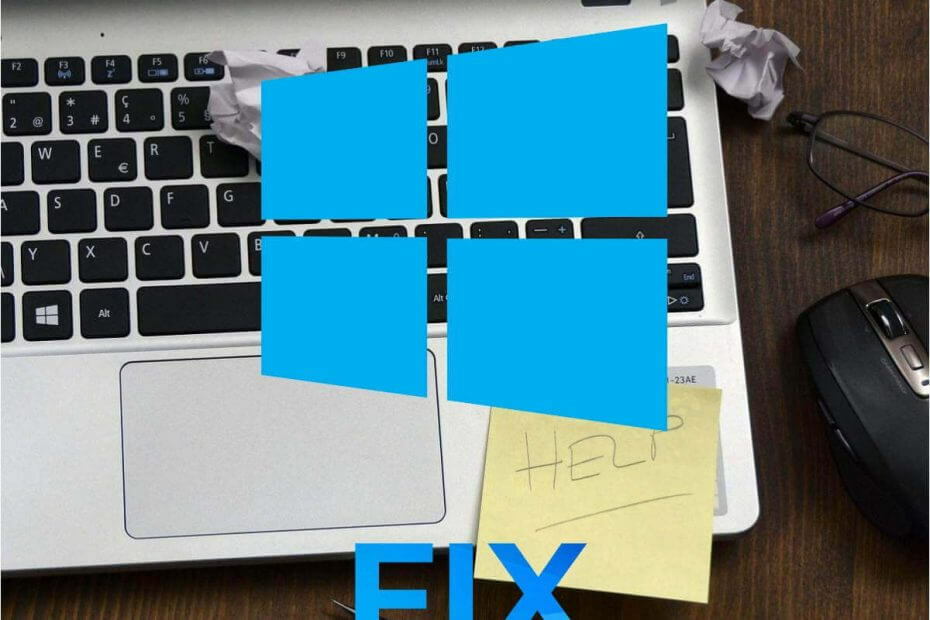
Ta programska oprema bo zagotovila, da bodo vaši gonilniki delovali in vas tako varovala pred pogostimi napakami računalnika in okvaro strojne opreme. Preverite vse svoje voznike zdaj v treh preprostih korakih:
- Prenesite DriverFix (preverjena datoteka za prenos).
- Kliknite Zaženite optično branje najti vse problematične gonilnike.
- Kliknite Posodobi gonilnike da dobite nove različice in se izognete sistemskim okvaram.
- DriverFix je prenesel 0 bralci ta mesec.
Microsoft Intune uporabnikom omogoča sinhronizacijo včlanjenih naprav s svojimi organizacijami. Vendar včasih Intune ne sinhronizira uporabniških naprav. Eno najpogostejših sporočil o napakah pri sinhronizaciji navaja, Sinhronizacije ni bilo mogoče začeti (0x82ac019e). Uporabniki zato ne morejo sprožiti sinhronizacije naprave Windows z Intune, ko se pojavi ta težava. To je nekaj potrjenih resolucij za Intune sinhronizacije ni bilo mogoče začeti napaka.
Kako lahko uporabniki popravijo sinhronizacijo Intune?
1. Odprite vrata 444
- Nekateri uporabniki so popravili sinhronizacije ni bilo mogoče začeti napaka z odpiranjem vrat 444 za naprave, registrirane v Azure AD, ki so morda blokirane v nekaterih organizacijah. Če želite odpreti vrata, pritisnite bližnjično tipko Windows + S.
- Kot ključno besedo za iskanje vnesite „Windows Defender Firewall“.
- Kliknite Požarni zid Windows Defender z Napredno varnostjo, da odprete okno na posnetku neposredno spodaj.
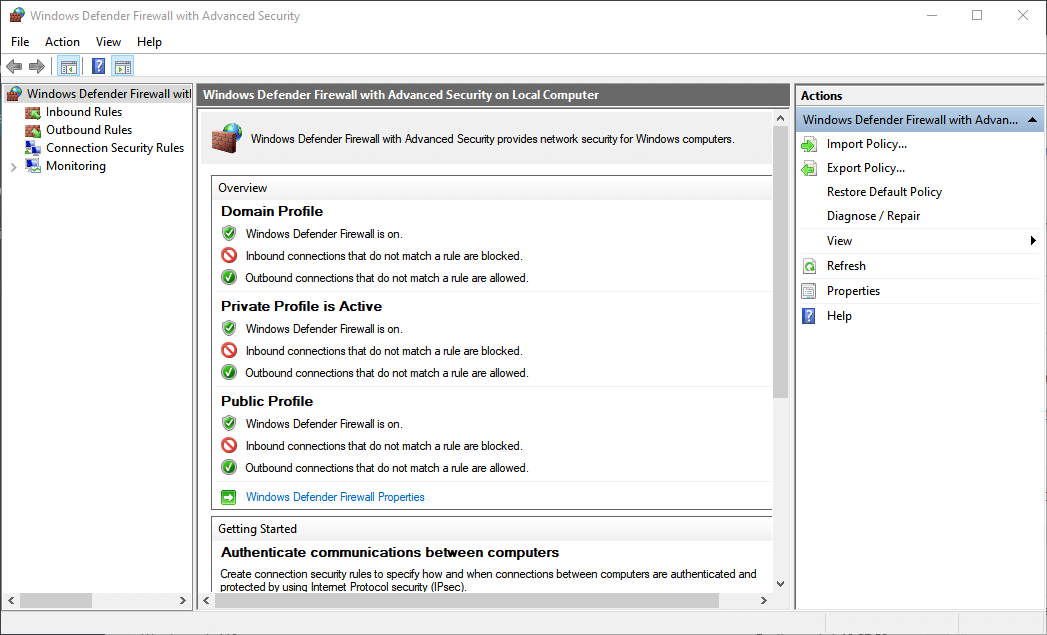
- Desni klik Vhodna pravila na levi strani okna, da izberete Nova pravila.
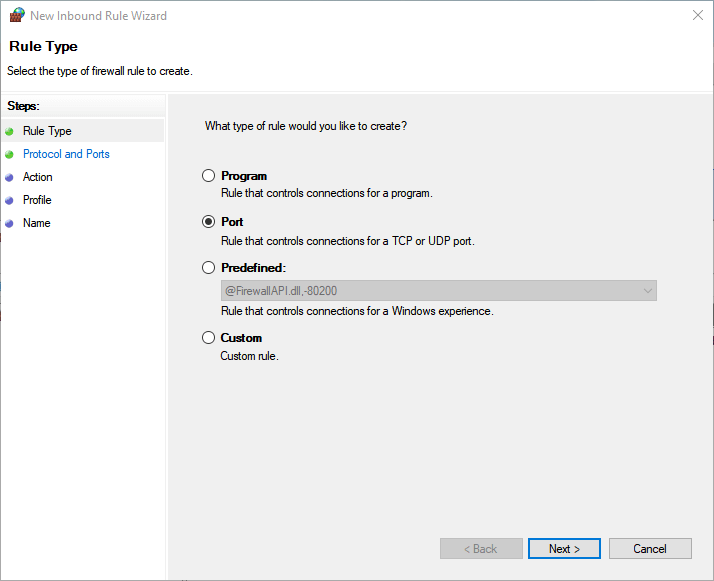
- Izberite Pristanišča in kliknite Naslednji.
- Izberite TCP ali UDP možnost protokola za vrata.
- Nato vnesite številko vrat 444 v Posebna lokalna pristanišča škatla.
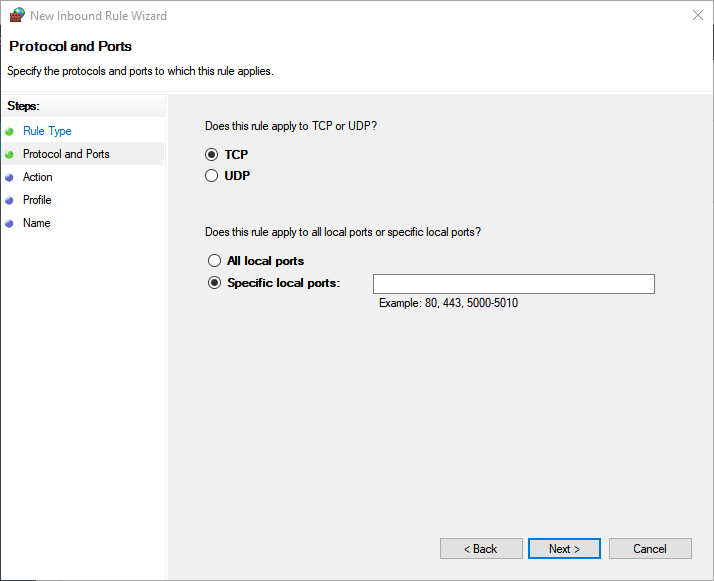
- Izberite Dovolite povezavo možnost.
- Kliknite Naslednji gumb, da odprete možnosti profila.
- Kliknite Naslednji znova in nato vnesite naslov pravila požarnega zidu.
- Pritisnite tipko Končaj .
Preberite tudi:Kako odpreti vrata požarnega zidu v sistemu Windows 10 [Priročnik po korakih]
2. Odjavite napravo iz drugih organizacij
- The sinhronizacije ni bilo mogoče začeti napaka je lahko tudi posledica tega, da so naprave uporabnikov registrirane pri več organizacijah. Če želite to popraviti, kliknite gumb Start.
- Kliknite Nastavitve na Windows 10 Meni Start.
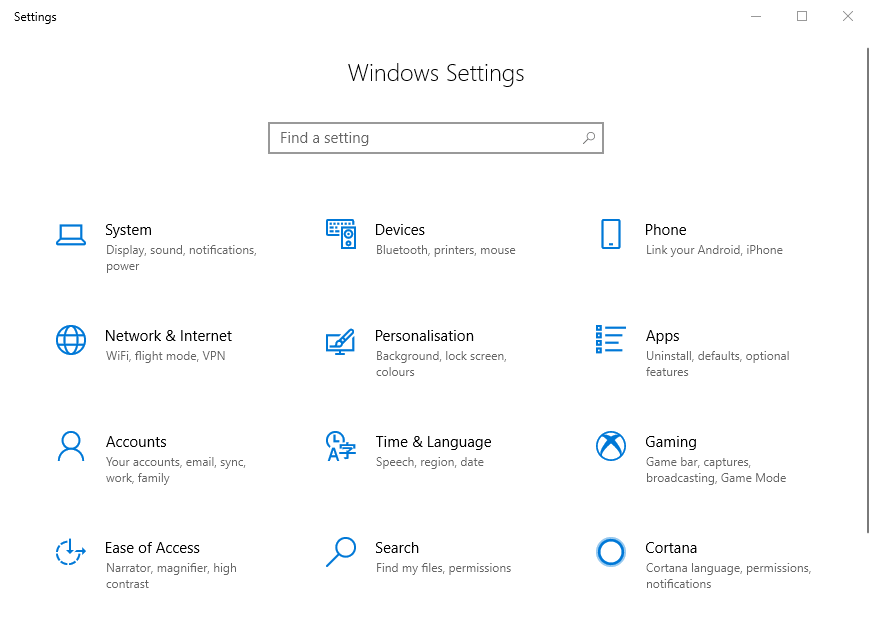
- Izberite Računi v nastavitvah.
- Kliknite Dostop do dela ali šole na levi strani okna z nastavitvami.
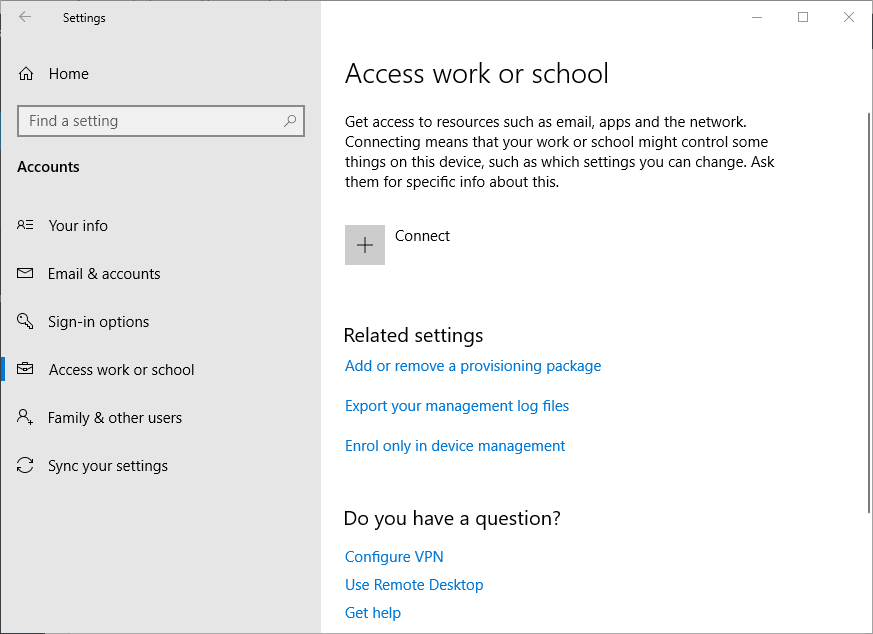
- Če je naprava povezana z drugo organizacijo, izberite navedeni račun zanjo.
- Nato kliknite Odklopite za izbrani račun. Potem bi morali imeti uporabniki tam naveden en organizacijski račun za Intune.
3. Preverite Enterprise Mobility + Security E3 je omogočena
- Nekateri uporabniki so popravili sinhronizacijo Intune z omogočanjem Mobilnost podjetja + varnost E3 v skrbniških portalih za Office 365. Če želite preveriti, ali je mobilnost podjetja omogočena za določenega uporabnika, se morajo skrbniški uporabniki prijaviti na svoja portala Office 365.
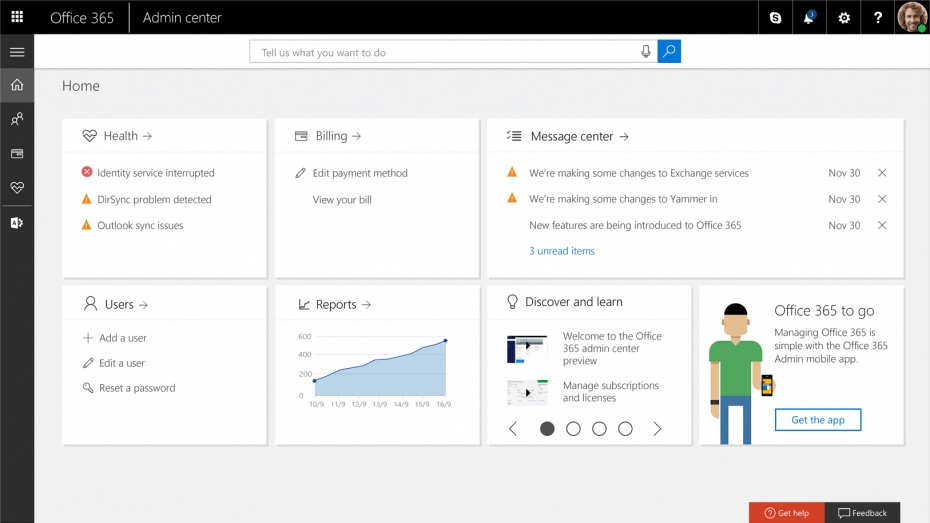
- Izberite uporabniški račun, za katerega se pojavi napaka pri sinhronizaciji.
- Kliknite Uredi gumb za licence izdelkov.
- Nato vklopite Mobilnost podjetja + varnost E3 če ni omogočena.
- Nato bodo morali uporabniki znova zagnati prizadeto napravo, da jo bodo znova sinhronizirali. Odprite aplikacijo Nastavitve v sistemu Windows 10.
- Nato kliknite Dostop do dela ali šole in znova sinhronizirajte napravo od tam.
To so nekatere ločljivosti, s katerimi so uporabniki popravili sinhronizacijo Intune. Uporabniki, ki so razrešili sinhronizacije ni bilo mogoče začeti napake z drugimi resolucijami, dobrodošli, da spodaj delite njihove popravke.
POVEZANI IZDELKI, KI JIH MORATE OGLEDATI:
- Kako sinhronizirati naprave z MS Intune
- Kako odpraviti napake pri namestitvi aplikacije Intune

